Excel 和 Word 就像一对相爱相杀的欢喜冤家,彼此总能互帮互助解决一些单凭一己之力很难完成的操作。但是它们在复制到对方后也经常存在各种格式转换的问题,之前我曾经教过大家怎么解决 Word 表格转 Excel 的格式问题,今天再教大家一招,如何把 Excel 数据表原模原样地复制到 Word。
案例:
将下图中的 Excel 数据表复制到 Word,必须确保样式和排版完全跟 Excel 中一样。
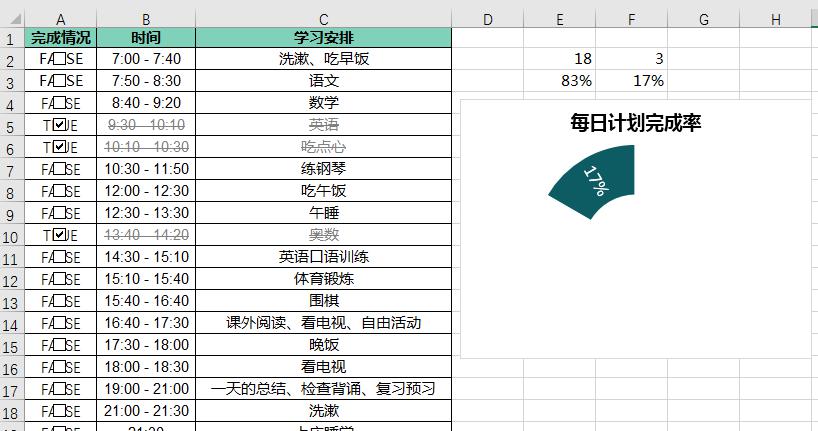
解决方案:
有关上图的案例分享,请参阅 Excel 动态计划表,完成一项自动划掉一项。
我们先来看一下,用常规的复制粘贴,能否能成功不走样地复制到 Word。

从下图的效果来看,格式整个垮掉。所以传统方法不奏效,下面来看一下正确的操作方法。
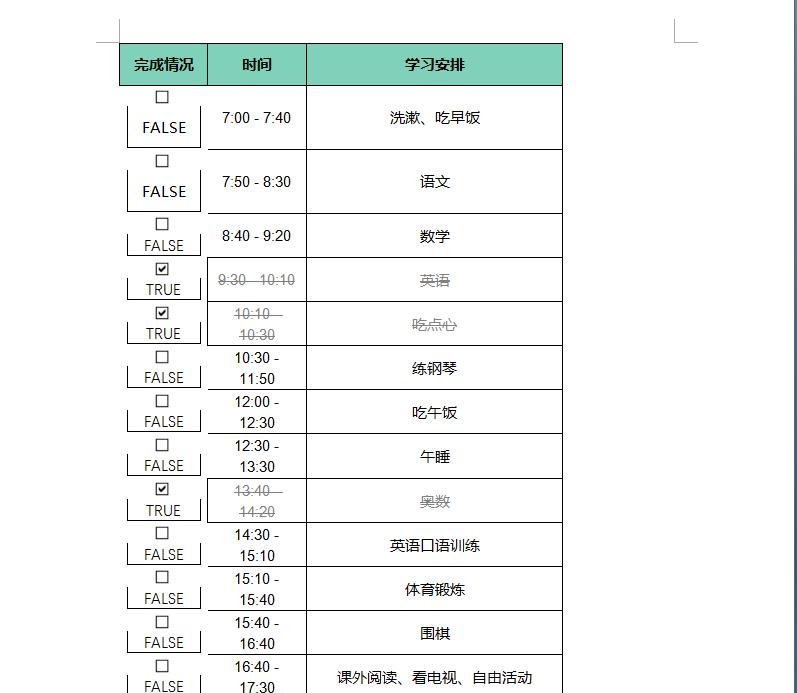
1. 将 Excel 窗口缩小,以便屏幕上能同时显示 Word 和 Excel 窗口 --> 选中需要复制的 Excel 数据表区域,当鼠标变成黑色十字星时,按住 Ctrl 键的同时将数据表拖动到 Word。
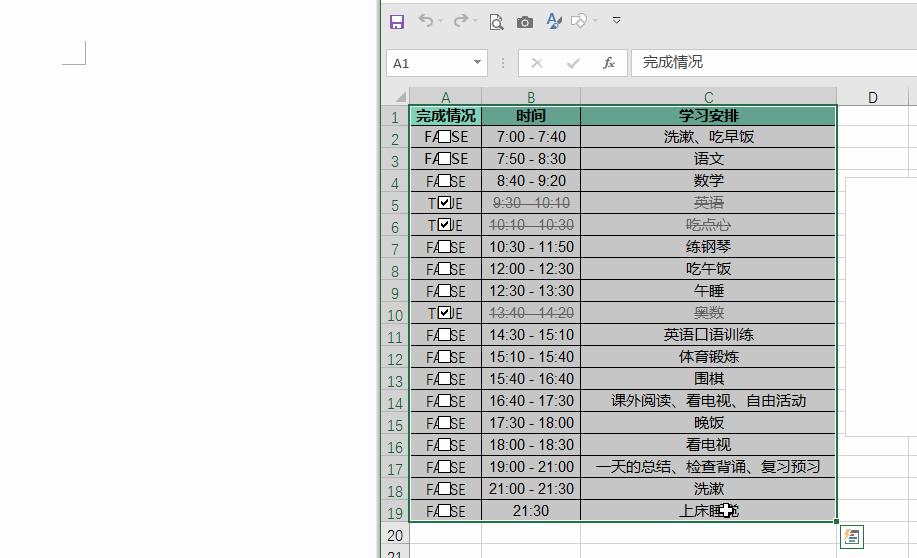
只要这一步,困扰许久的难题就解决了。
* 请注意,按住 Ctrl 键拖动是复制粘贴;如果不按 Ctrl 键就直接拖动,那就是剪切粘贴。
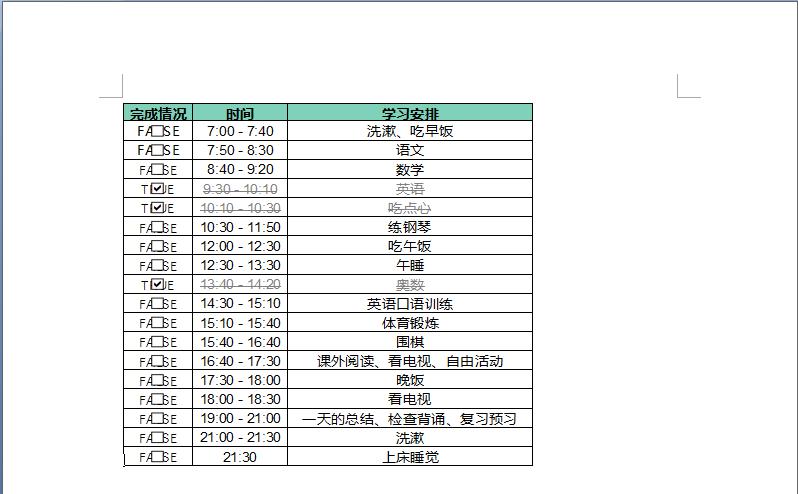


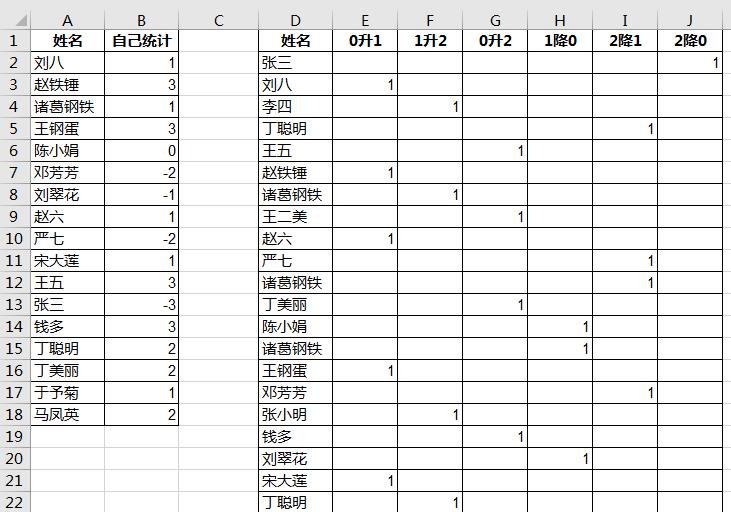
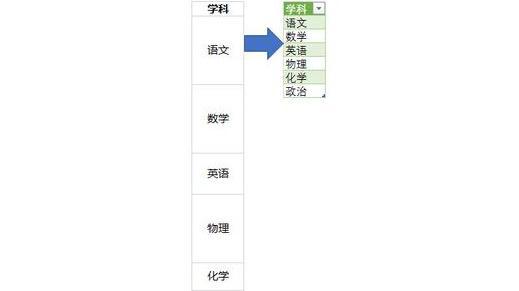

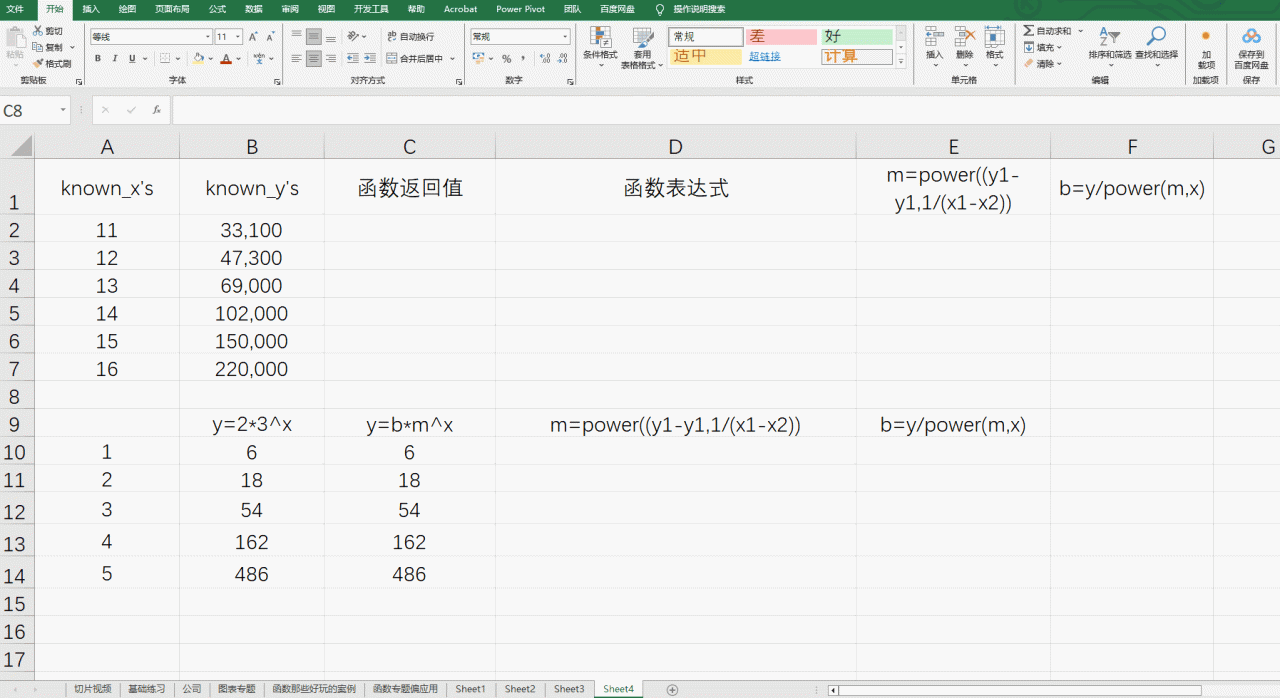

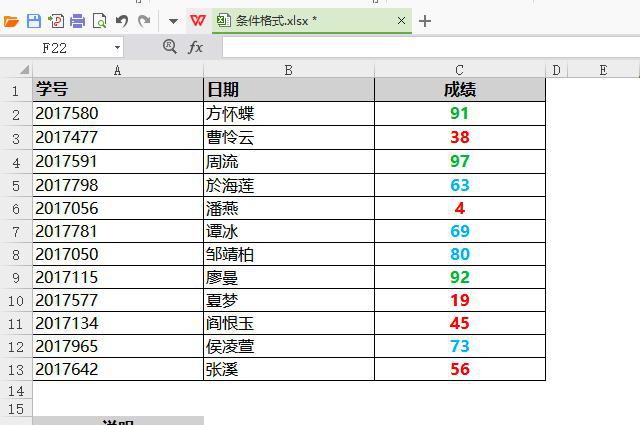

评论 (0)